
Spisu treści:
- Autor John Day [email protected].
- Public 2024-01-30 11:31.
- Ostatnio zmodyfikowany 2025-01-23 15:03.
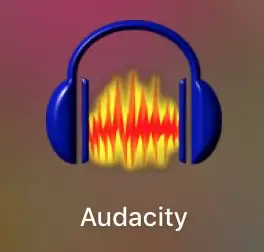
Czy zauważyłeś kiedyś, jak muzyka może grać nad kimś mówiącym, a jednocześnie słyszysz jedno i drugie? Niezależnie od tego, czy jest to film, czy ulubiona piosenka, miksowanie dźwięku jest ważną częścią projektowania dźwięku. Ludzie mogą wybaczyć błędy wizualne, ale zły dźwięk jest trudniej tolerować. Aby rozpocząć miksowanie dźwięku, potrzebujesz:
- Komputer
- Darmowy program Audacity, który można pobrać ze swojej strony internetowej.
- Dwie próbki audio, najlepiej jedna wokalna i instrumentalna.
- Koder LAME MP3 do eksportowania projektów MP3. (Gdy próbujesz eksportować, powinien się sam podłączyć.
Ponadto upewnij się, że zapisujesz swoją pracę. Audacity może mieć problemy z awarią.
Krok 1: Zainstaluj i otwórz Audacity

Po pobraniu programu otwórz go. Tak wygląda aplikacja.
Krok 2: Importuj dźwięk do Audacity
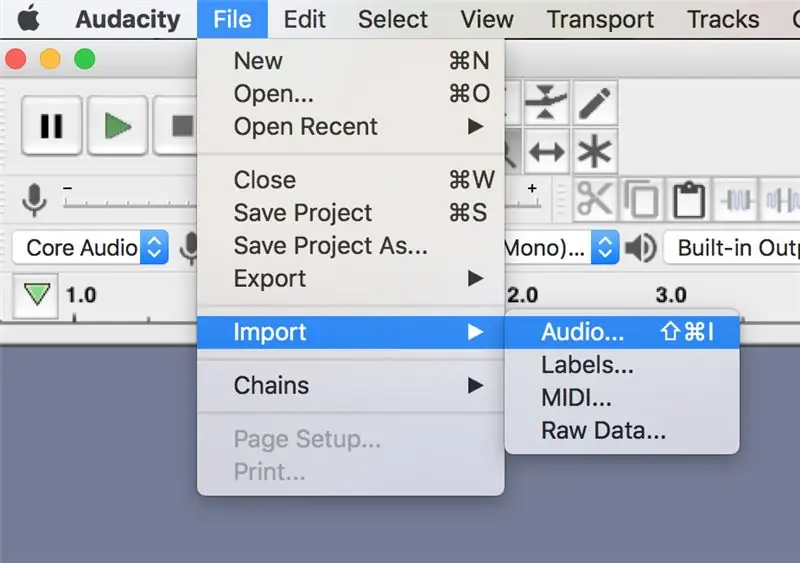
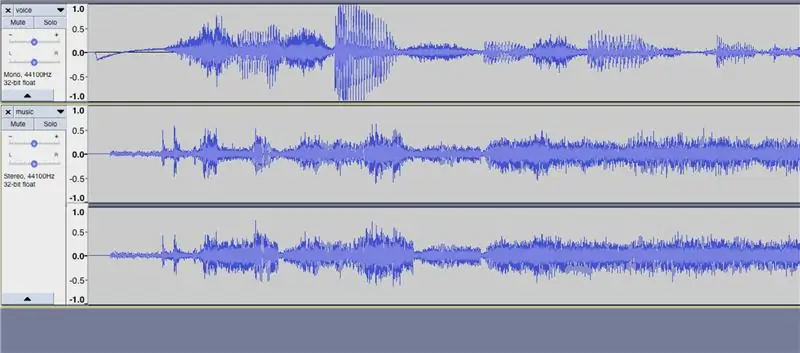
Przejdź do Plik > Importuj > Audio i wprowadź dwa źródła dźwięku, których chcesz użyć. Wynikowe pliki powinny wyglądać tak.
Krok 3: Eksperymentuj z głośnością
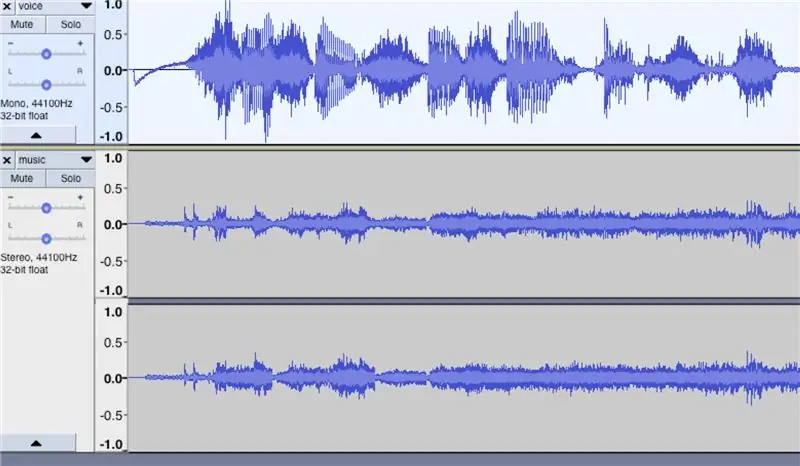
Użyj skali po lewej stronie utworów lub Efekt > Wzmocnij, aby grać z głośnością. Spraw, aby wokal był głośniejszy niż muzyka. Możesz też użyć Effect> Audio Duct, ale nie jest to tak wydajne, jak ręczne naprawianie dźwięku. W ten sposób możesz stwierdzić, kiedy muzyka zaczyna przybierać na sile, co prowadzi do następnego kroku…
Krok 4: Normalizacja dźwięku
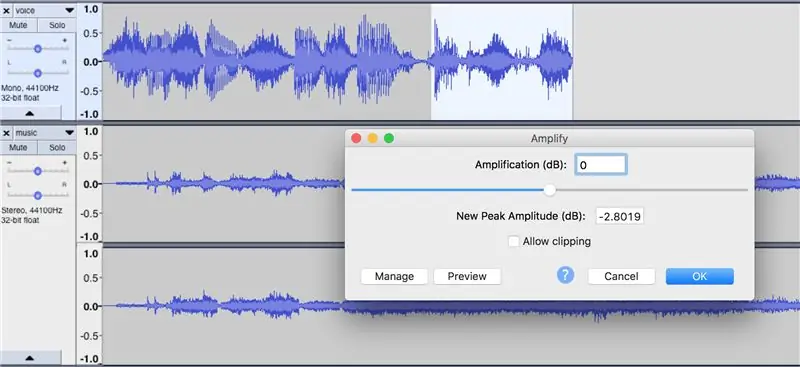
Normalizacja dźwięku oznacza zrównoważenie go w taki sposób, aby żaden dźwięk nie był zbyt głośny ani cichy w nieoczekiwanym tempie.
Możesz użyć Efekt > Normalizuj, ale łatwiej jest mi ręcznie podświetlać i bawić się wzmocnieniem za pomocą panelu Efekty. Ma to na celu zapobieganie nienaturalnym skokom dźwięku i ułatwia kontrolowanie głośności całego klipu
Krok 5: Reguluj ustawienia tonów niskich i wysokich
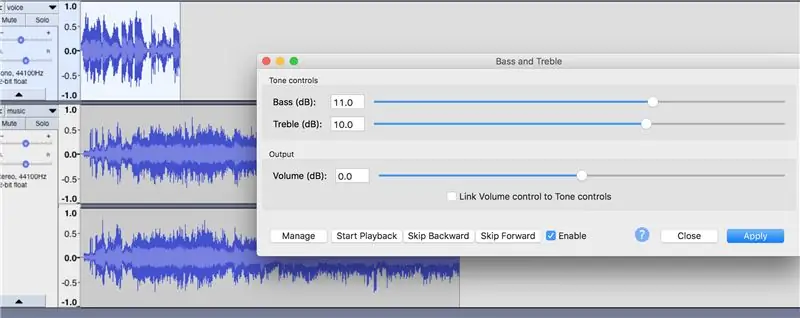
W zakładce Efekty zobaczysz opcję basów i sopranów. Góra sprawia, że głosy się wyróżniają, a bas zwiększa vibrato w dźwięku, głównie instrumentów. Używaj bardzo mało wysokich tonów w głosie, aby go wyróżnić, a obniż wysokie tony (nie za bardzo!!!) i dodaj trochę basu do wokalu. To zależy od ścieżek audio, a eksperymenty mogą się różnić.
Krok 6: Eksportuj swój dźwięk
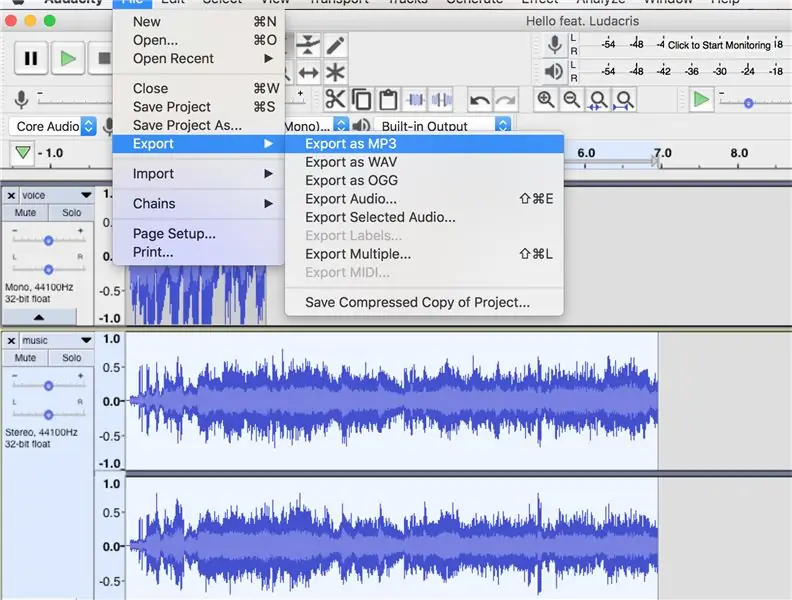
Po zbalansowaniu dźwięku w wygodny sposób, nadszedł czas na eksport. Przejdź do Plik > Eksportuj > Eksportuj jako [pożądany format audio]. Po wykonaniu tej czynności plik zostanie zakończony i wczytany.
Zalecana:
Jak przekonwertować tekst na dźwięk za pomocą Notatnika !!: 8 kroków

Jak przekonwertować tekst na dźwięk za pomocą Notatnika !!: Ten instruktaż pokaże Ci, jak przekonwertować tekst na dźwięk za pomocą NotatnikaZasubskrybuj mój kanałDzięki
Jak zamienić dowolny dźwięk w dzwonek na telefonie Apple: 5 kroków

Jak zamienić dowolny dźwięk w dzwonek na telefonie Apple: Jeśli masz dość bycia jedynym, który ma ogólny dzwonek lub nie chcesz za niego płacić, ten prosty projekt jest dla Ciebie świetny
Jak wyciszyć dźwięk uruchamiania komputera Mac: 5 kroków

Jak wyciszyć dźwięk uruchamiania komputera Mac: po uruchomieniu lub ponownym uruchomieniu komputera Mac usłyszysz „dźwięk dzwonka uruchamiania” dzwoni. Niektórzy ludzie mogą kochać ten dźwięk, ale niektórzy nie. Dźwięk może poinformować Cię, że komputer Mac uruchamia się prawidłowo. Ale możesz chcieć wyłączyć dźwięk w niektórych
Jak zrobić diody reagujące na dźwięk za pomocą jednego mosfeta: 6 kroków (ze zdjęciami)

Jak zrobić diody reagujące na dźwięk za pomocą jednego mosfeta: Cześć, przyjaciele, dzisiaj przedstawię Jak wykonać reaktywne dźwięki z wykorzystaniem jednego tranzystora mosfet IRFZ44 i kilku innych części łatwych do znalezienia i złożenia w domu na imprezę z efektem światła nocnego
Jak odtwarzać dźwięk 5.1 Dolby Digital Audio w QuickTime Mac OS X: 6 kroków

Jak odtwarzać dźwięk 5.1 Dolby Digital Audio w QuickTime Mac OS X: W tej instrukcji pokażę, jak odtwarzać wielokanałowy dźwięk Dolby Digital (AC-3) w QuickTime 7 lub QuickTime X i przesyłać strumieniowo przez światłowód Toslink (S/PDIF) do twojego wzmacniacza. Film instruktażowy: http://www.youtube.com/watc
